

Hvad er et job?
Et job er en kombination af sendte PDF-filer med en jobbeskrivelse af, hvordan du udskriver filene.
Status for et job
Operatøren skal ændre jobstatussen manuelt.
[Status] kan være en af følgende:
[Indgående]
[Ny]
[Accepteret]
[Prepress]
[Produktion]
[Færdiggørelsesenhed]
[Fuldført]
Administrator
Administratoren af en lejer er ansvarlig for konfigurationen af programmet, f.eks.: oprettelse og administration af brugerkontoen.
Alle lejere skal have mindst én administrator
Kontaktperson
En kontakt er en medarbejder i trykkeriet eller en kunde i trykkeriet.
Operatør
Operatøren i printerrummet er ansvarlig for at forberede og udskrive job.
Kunde
Kunden (også kaldet "køber af udskrift") er kunden i trykkeriet.
Lejer
En lejer er det isolerede miljø, der er reserveret til én trykkeriudbyder (PSP).
"Flere lejere" er navnet på et cloud computing-begreb, hvor ét program deles af forskellige brugergrupper (lejere), der hver især har sine egne data, konfigurationer osv.
Preflight
Preflight analyserer PDF-filen og kontrollerer ved hjælp af visse regler, om filen er designet korrekt. Preflight kontrollerer, om skrifttyper er integrerede, sidestørrelsen for lille osv.
Regelsættet er fast. Nogle af reglerne kan konfigureres i [Konfiguration].
Den krævede mindste og største billedopløsning i PDF-filen kan angives.
Den automatiske preflight-handling anvendes, når et job sendes.
Liste over preflight-tilstande
[Der blev ikke registreret problemer under Preflight.]
Dette er det bedste resultat. Preflight for jobbet er vellykket. Statusikonet for preflight er grønt. Der kræves ingen [Preflight-rapport] i dette tilfælde.
[Der blev registreret en eller flere advarsler under Preflight.]
Eksempler:
[Billedopløsning er for lav]
[Billedopløsning er for høj]
[Skrifttyper er ikke indlejret i PDF-fil]
[Preflight mislykkedes.]
Eksempler:
[PDF-filen er beskyttet med adgangskode]
Når et job har passeret preflight-fasen, skal du klikke på preflight-statusikonet for at se [Preflight-rapport].
Hvad er anonymisering?
For at overholde loven om beskyttelse af data og personlige oplysninger kan du via programmet erstatte de brugerrelaterede data (f.eks. kundens navn eller firma) med noget, der er genereret af computeren.
Mediestørrelse
Bredden og højden på det fysiske ark.
Side
Dette program viser dig siderne i et dokument. Du kan anvende indstillinger for sideprogrammering på siderne i dokumentet.
Ark
Ét ark indeholder en eller flere sider.
Du tilknytter siderne i dokumentet til fysiske sider. Ét A3-ark kan f.eks. indeholde fire A4-sider, to på hver side.
Sidestørrelse
Bredden og højden på det digitale billedet i en side.
Sideindhold
Alle digitale oplysninger på siden, f.eks. tekst, billeder, rammer osv. Det digitale billede indeholder alle digitale oplysninger.
Sideprogrammering
Sider kan tilføjes eller slettes, medier kan kædes sammen med en side, eller sidestørrelsen kan ændres.
Sideprogrammeret
En almindelig PDF-fil er et dokument uden sideprogrammering. Programmet føjer sideprogrammering til dokumentet. Der tildeles f.eks. en standardmediestørrelse.
Når du gemmer dokumentet, betragtes dokumentet som sideprogrammeret. Denne handling er transparent.
Blank side
En tom side er en side uden indhold i PDF-filen.
Tomt ark
Et tomt ark er et ark, hvor hver side af arket indeholder en blank side.
Dokumenttype
Når du vil oprette en bog, kan du vælge den korrekte dokumenttype. De tilgængelige dokumenttyper er de mest almindelige typer bøger og brochurer. For hver dokumenttype skal du konfigurere et særskilt sæt indstillinger.
[Løsblad]
[Brochure]
[Hæftet dokument]
[Foldet dokument]
[Løsblad]
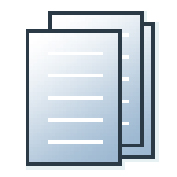
Dokumentet består af særskilte ark. Du kan tilføje færdiggørelse på et arkniveau. Dokumenttypen er som standard "Normal".
[Brochure]
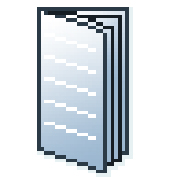
I en [Brochure] er der flere ark, der er foldet i 4 paneler med én fold i midten. Hvert panel er en særskilt PDF-side. Arkene foldes indeni hinanden.
Programmet anbringer så siderne korrekt på arkene. Siderne 1 og 8 udskrives f.eks. på den ene side af arket. Siderne 2 og 7 udskrives på den anden side af arket.
[Brochure] anvendes på alle sider i dokumentet.
[Z-foldet]
I en [Z-foldet] er det ene panel dobbelt så stort som de to andre. [Z-foldet] anvendes på ét ark i dokumentet.
Halvfoldning
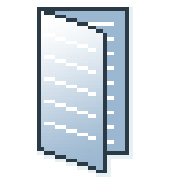
I en halv foldning er der ét ark, der er foldet i 4 paneler. Arket foldes langs med en fold i midten, parallelt med den korte kant på siden. Hver side af et ark er en PDF-side.
Trefoldning ind
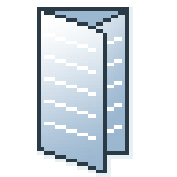
I en trefoldning er der ét ark foldet i 6 paneler med to parallelle folder. Hver side af et ark er en PDF-side.
Det højre panel folder indad, og det venstre panel folder over det højre panel. For at panelerne kan foldes ind i hinanden korrekt, er det indfoldede højre panel normalt en smule smallere end de andre paneler.
Enkelt dobbeltdørsfoldning
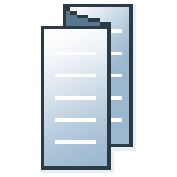
I en trefoldning ud er der ét ark, der er foldet i 6 paneler. De to parallelle folder går i modsat retning. Hver side af et ark er en PDF-side.
Dette er en enkel zig-zagfoldning, hvor hvert panel har ca. samme størrelse.
Trefoldning ud
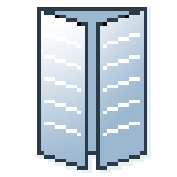
I en enkelt dobbeltdørsfoldning er der ét ark, der er foldet i 6 paneler. De venstre og højre kanter foldes indad med parallelle folder og mødes i midten af arket uden overlapning. Hver side af et ark er en PDF-side.
Dobbeltdørfoldning
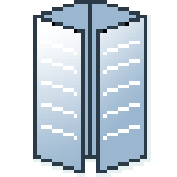
I en dobbeltdørfoldning er der ét ark, der er foldet i 8 paneler. De venstre og højre kanter foldes indad med parallelle folder og mødes i midten af arket uden overlapning. Arket foldes derefter igen langs en fold i midten af arket. Hver side af et ark er en PDF-side.
For at panelerne kan foldes ind i hinanden korrekt, er de udvendige paneler normalt en smule smallere end de indvendige paneler. De udvendige paneler foldes i midten og dækker de indvendige paneler.
Parallel foldning
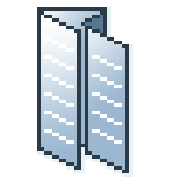
I en parallel foldning er der ét ark, der er foldet i 8 paneler. Arket er foldet midt på og derefter foldet midt på igen med en fold parallelt med den første fold. Hver side af et ark er en PDF-side.
For at panelerne kan foldes ind i hinanden korrekt, er de to indeni hinanden foldede paneler en smule smallere end de to udvendige paneler.
Preflight
Preflight-operationen kontrollerer, om der overtrædes nogen regler i PDF-filen(erne). Regelsættet er fast. Nogle af reglerne kan blive konfigureret.
Hvis aktiveret, anvendes automatisk preflight, når en kunde sender en ordre. Den automatiske preflight-behandling gør det muligt at rette de overtrædelser ifølge de konfigurerede filer eller annullere handlingen med det pågældende dokument.
Der genereres en preflight-rapport og en kommenteret fil. Preflight-rapporten viser en oversigt over de problemer, der er fundet. Den kommenterede fil viser hele dokumentet med placeringen af eventuelt fundne problemer og rettelser. Den manuelle preflight-behandling retter automatisk de overtrædelserne i følge de konfigurerede regler. Nogle problemer registreres af preflight-handlingen, men kan ikke rettes automatisk. Det anbefales, at du retter disse problemer manuelt, før du udskriver jobbet.
[Billede]
|
Indstilling |
Beskrivelse |
|---|---|
|
[Sort/hvid] |
Dokumentet kan udskrives som sort/hvid, kun med sort blæk eller toner. Fulde farver i PDF-filen konverteres til sorte, grå og hvide objekter eller baggrunde. |
|
[Forudindstillede farver] |
Definerer, hvordan inputfarver (RGB, CMYK) konverteres. RGB-farvemodellen er en additiv farvemodel, hvor rødt, grønt og blåt lys skaber en farve. Dette system anvendes mest til visning på en skærm. CMYK-farvemodellen er en subtraktiv farvemodel, hvor cyan, magenta, gul og sort blæk eller toner skaber en farve. Denne model anvendes mest til udskrivning. |
[Slutproduktstørrelse]
Produktets slutstørrelse efter færdiggørelse. Nogle eksempler:
En brochure på A3-ark har en produktstørrelse på A4 efter foldning og hæftning
Et løst blad på Letter-ark har samme produktstørrelse som Letter
En enkelt dobbeltdørsfoldning på A3-ark har en produktstørrelse på A4